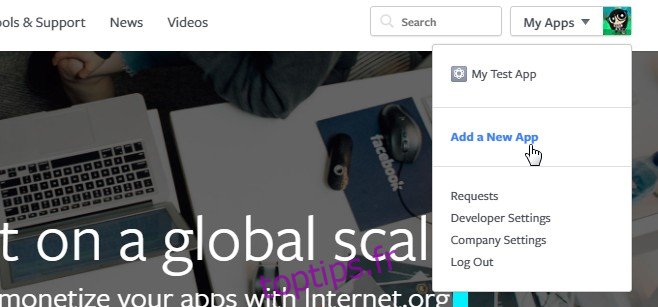Les robots de chat Messenger de Facebook sont un nouveau moyen pour les pages et applications Facebook d’interagir avec les utilisateurs. Ils ont été introduits il y a seulement un mois et de nombreux robots de discussion ont été créés depuis. Ces robots de discussion sont incroyablement faciles à configurer et nécessitent très peu de compétences en codage. La seule chose à faire est de configurer une API, ce qui est assez basique. Si vous êtes propriétaire d’une petite entreprise et que vous ne disposez pas des fonds et des compétences pour le faire, vous pouvez utiliser Botsify. C’est un service Web qui vous permet de configurer gratuitement un chat bot pour votre page Facebook. Il est très facile à utiliser et ne nécessite absolument aucune compétence en codage. Tout ce dont vous avez besoin est de trente minutes et de cet article pour vous guider tout au long du processus.
Pour créer un bot de chat Messenger, vous devez d’abord avoir une page Facebook et une application Facebook. La création d’une page Facebook est assez simple, mais la création de l’application pour qu’elle puisse fonctionner avec Botsify nécessitera un peu de guidage, nous allons donc nous en occuper ici. Si vous n’avez pas encore de page Facebook, commencez par en créer une.
Table des matières
Partie 1 – Créer une application Facebook
Étape 1: Accédez au tableau de bord de votre développeur et créez votre toute première application en ouvrant le menu déroulant sous votre photo de profil.
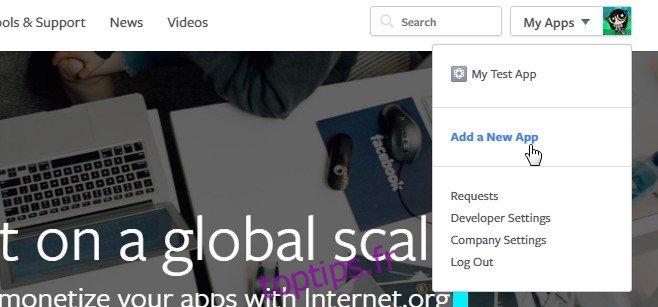
Étape 2: Lorsque vous y êtes invité, entrez un nom pour l’application, un espace de noms (doit être d’origine), un identifiant de courrier électronique et une catégorie pour l’application. Cliquez sur « Créer un ID d’application ». L’application sera créée lorsque vous cliquerez sur « Créer un ID d’application ».
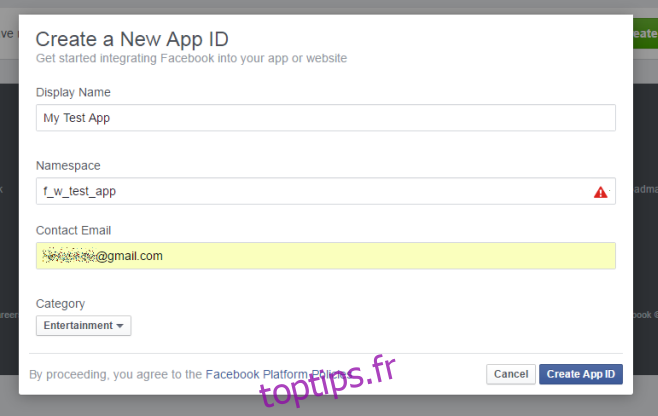
Partie 2 – Configurer votre application Facebook
Ceci est le tableau de bord de l’application que vous venez de créer. Puisque vous venez de créer l’application, vous ne verrez pas les éléments «Messenger» et «Webhooks» répertoriés dans la colonne de gauche. Vous devez d’abord les ajouter pour créer le bot. Nous allons détailler comment faire cela.
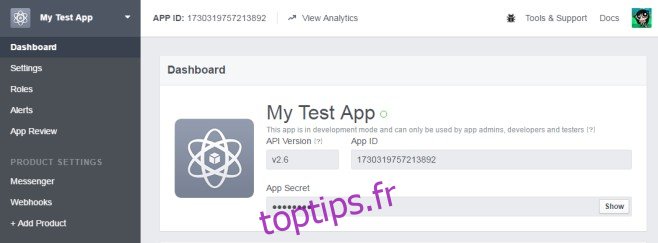
Étape 1: Cliquez sur «Ajouter un produit» dans la barre de gauche. Vous serez redirigé vers la page suivante répertoriant les différents produits Facebook que vous pouvez intégrer à votre application Facebook. Cliquez d’abord sur le bouton « Commencer » à côté de « Messenger ».
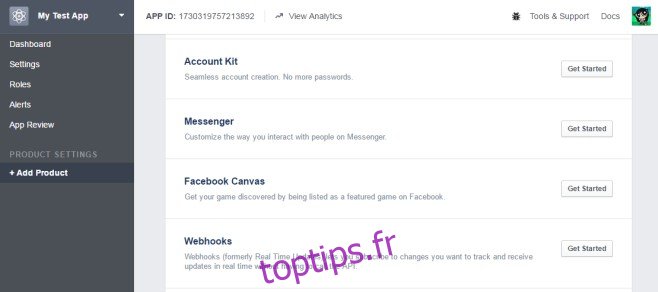
Étape 2: lorsque vous ajoutez le produit Messenger, vous êtes invité à connecter l’application à une page. C’est ici que vous connecterez l’application que vous venez de créer à la page que nous supposons que vous avez créée avant de créer l’application. Si vous avez plusieurs pages, vous pouvez choisir l’une d’entre elles pour connecter l’application. Vous devez posséder la page vous-même et ne pas être administrateur.
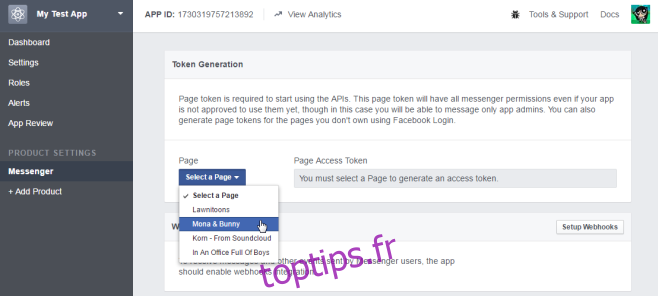
Étape 3: La connexion d’une page générera un jeton d’accès à la page. Vous en aurez besoin lors de la configuration du bot. Vous pouvez le copier maintenant dans un fichier texte afin qu’il soit plus rapide d’y accéder ou vous pouvez toujours revenir au tableau de bord de votre application et cliquer sur l’onglet du produit « Messenger » pour l’afficher et le copier lorsque vous en avez besoin. Avec la page connectée, vous pouvez maintenant procéder à la connexion du deuxième produit, à savoir les Webhooks. Cliquez sur le bouton «Configurer les webhooks» que vous voyez sur ce même écran.
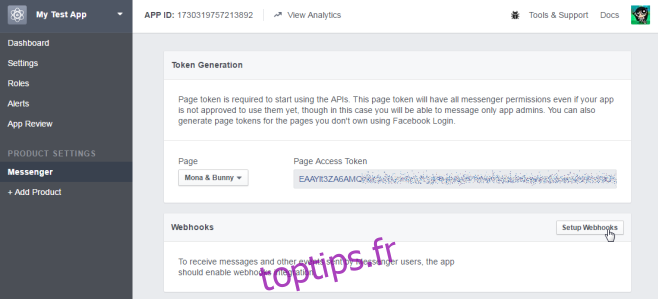
Étape 4: l’étape suivante demande une URL de rappel. C’est aussi loin que vous irez pour le moment. Ne fermez pas cet onglet. Au lieu de cela, passez à Botsify et créez un compte gratuit.
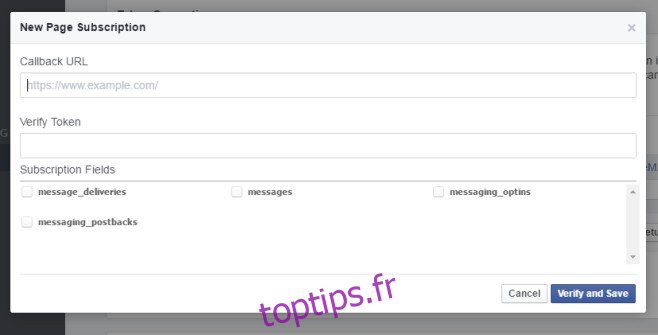
Partie 3 – Création du chat Bot
Étape 1: En supposant que vous vous êtes inscrit à Botsify et que vous lui avez accordé toutes les autorisations qu’il a demandées, vous verrez un tableau de bord. Cliquez sur «Créer une application».
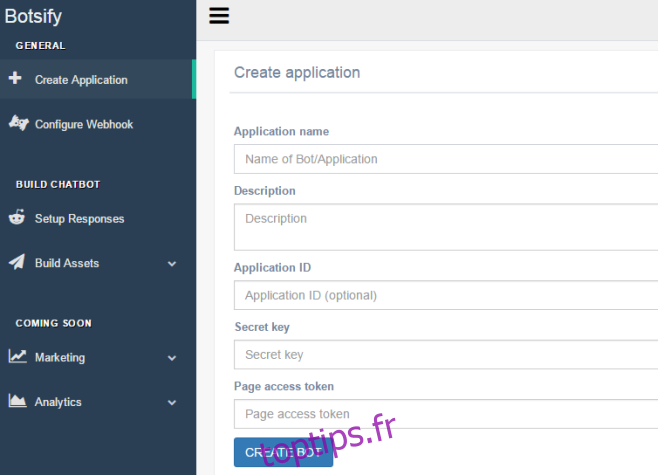
Étape 2: Nommez votre bot, ajoutez une description si vous le souhaitez, entrez l’ID de l’application (vous pouvez l’obtenir à partir du tableau de bord de votre application) et fournissez une clé secrète. Une clé secrète est comme un mot de passe que les robots utilisent pour s’authentifier auprès des applications et des pages. Cela peut être tout ce que vous voulez, par exemple, secret_key_is_secret. Pour ajouter le jeton d’accès à la page, vous devez revenir au tableau de bord de votre application sur Facebook pour les développeurs, cliquez sur « Messages » dans la colonne de gauche et copiez le jeton. Vous avez généré ce jeton dans la partie 2 – Étape 3. Collez-le dans le champ de jeton d’accès à la page sur Botsify et cliquez sur «Créer un bot».
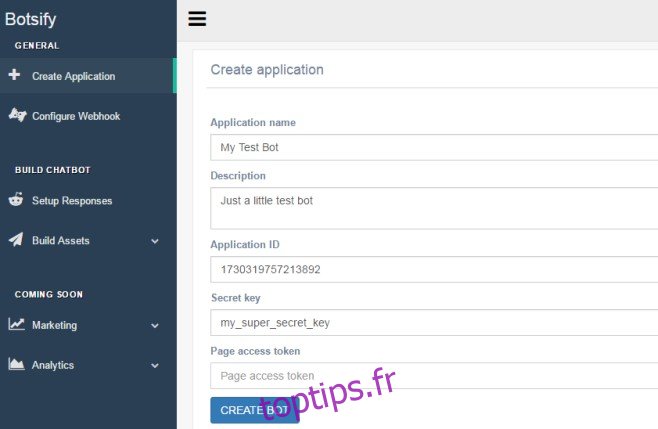
Étape 3: Il est maintenant temps de terminer la configuration des Webhooks. Vous serez automatiquement redirigé vers l’onglet «Configurer les Webhooks» sur Botsify. Si ce n’est pas le cas, cliquez dessus vous-même. Botsify vous donnera l’URL de rappel dont vous aviez besoin dans la partie 2 – étape 4. Copiez l’URL en surbrillance ci-dessous.
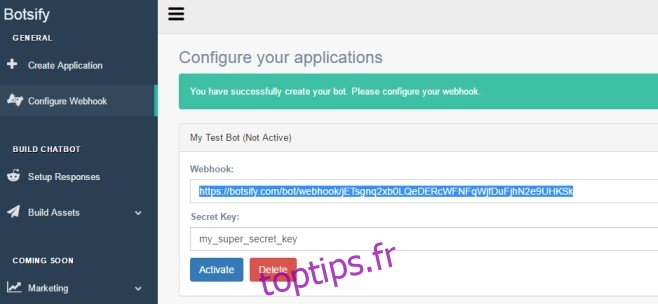
Étape 4: Revenez au tableau de bord de l’application sur Facebook pour les développeurs et cliquez sur Webhooks pour les configurer. Nous supposons que l’onglet est ouvert comme indiqué dans les étapes précédentes, mais si vous ne le faites pas, accédez simplement au tableau de bord de l’application, cliquez sur Messenger, et sous le jeton d’accès à la page, vous verrez l’option « Configurer les webhooks ». Cliquez dessus et la boîte suivante apparaîtra. Collez l’URL de rappel ici. Saisissez la clé secrète que vous avez définie à l’étape 2 dans le champ Vérifier le jeton. Cochez les quatre options, puis cliquez sur «Vérifier et enregistrer»
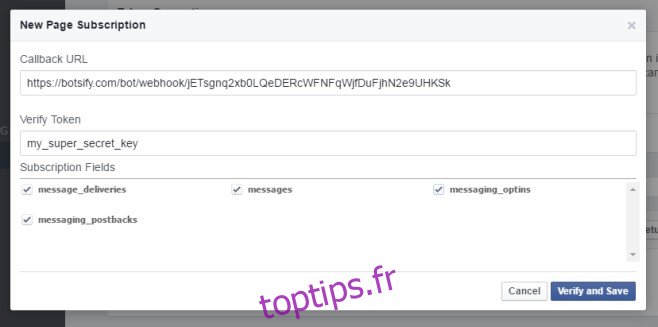
Étape 5: Savourez le succès pendant une minute, puis revenez à Botsify. Nous nous sommes arrêtés ici pour configurer les Webhooks. Une fois les Webhooks configurés, cliquez sur «Activer». Votre bot sera créé.
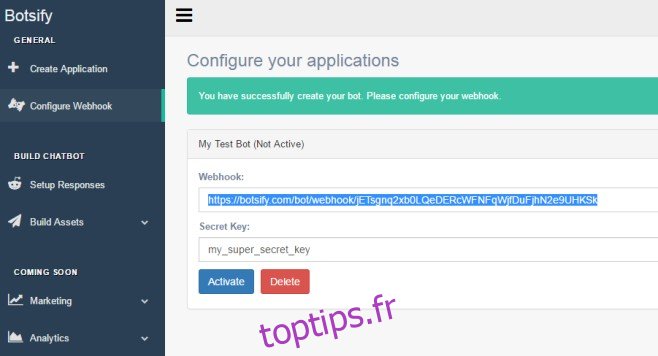
Partie 4 – Configurer Chat Bot
Étape 1: Maintenant que vous avez créé le chat bot, il est temps de lui apprendre à parler. Cliquez sur Configurer le bot ou sur «Configurer les réponses» dans la colonne de gauche.
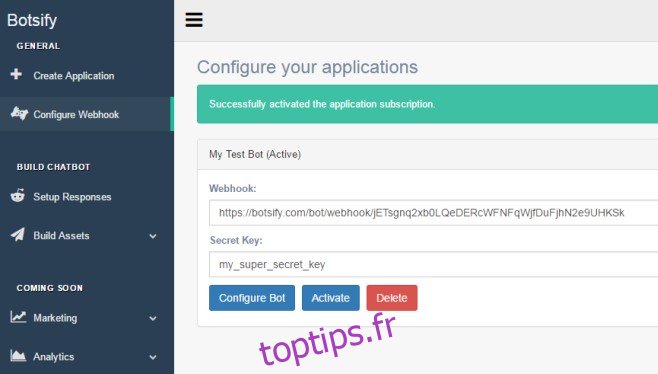
Étape 2: Il existe plusieurs types de réponses que vous pouvez configurer. La première sera une réponse de base, ce que verront tous ceux qui s’engageront en premier avec le bot que vous avez créé. Les deux autres types vous permettent de créer des modèles et de créer des boutons. Ces options vous permettent d’envoyer des images et des liens aux utilisateurs en réponse à une commande. Pour ce guide, nous nous attaquons à un robot de chat simple où un utilisateur enverra un message texte et le bot répondra avec un message texte. Cliquez sur « Configurer les réponses avancées ».
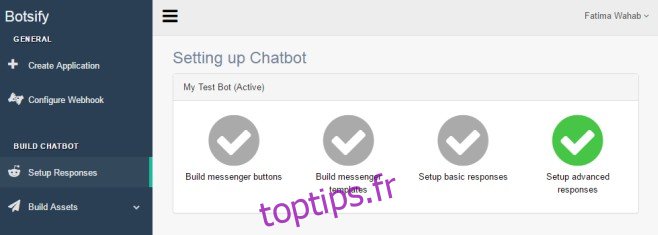
Étape 3: L’interface que vous voyez maintenant vous permettra de saisir une commande et la réponse du bot. Sélectionnez votre bot sur la gauche. Dans notre cas, le bot s’appelle My Test Bot, nous l’avons donc sélectionné et entré un message qu’un utilisateur est susceptible d’envoyer à un bot. Le message était «Salut», il a été saisi dans le champ de saisie de texte et envoyé. Ensuite, sélectionnez votre nom d’utilisateur sur cette même interface. Il dira «Message en tant que bot» en dessous. Une fois votre nom d’utilisateur sélectionné, entrez la réponse que vous souhaitez que votre bot de chat donne lorsque quelqu’un envoie le message «Salut», puis appuyez sur Envoyer.
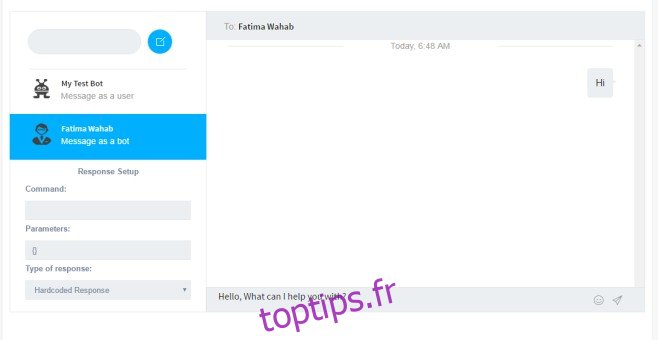
Étape 4: Confirmez le message et vous avez configuré la première réponse pour votre bot.
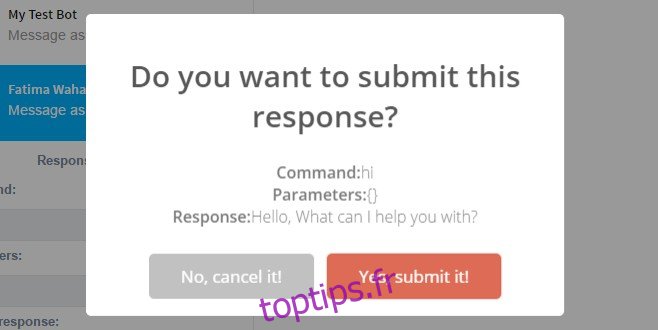
Étape 5: Vous pouvez le tester. Le message que vous voyez ci-dessous, celui que nous avons mis en évidence, n’apparaîtra que pour vous la première fois que vous configurez le bot. Les utilisateurs ne le verront jamais. Le chat bot répond comme configuré à.
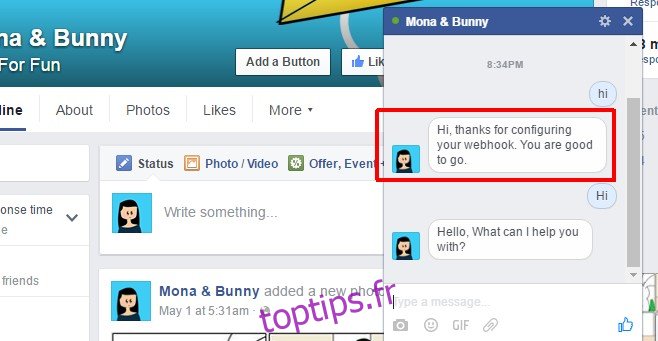
Allez-y et explorez les autres réponses que vous pouvez configurer. Vous n’aurez besoin d’aucune compétence en codage pour définir l’une des autres réponses. Botsify propose un didacticiel utile pour vous guider dans la configuration des autres types de réponses. Le service peut également vous aider à configurer les réponses si vous ne souhaitez pas les faire vous-même, bien qu’il s’agisse probablement d’un service premium.